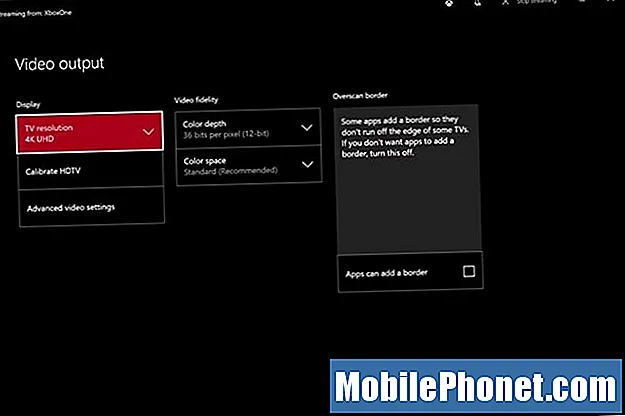İçerik
- Xbox One'ı Monitöre veya TV'ye Bağlama: Doğru Xbox One'ı Bulma
- Xbox One'ı Monitöre veya TV'ye Bağlama: Doğru Ekranı Bulma
- Xbox One'ı Monitöre veya TV'ye Bağlama
- Plantronics RIG 800LX
Xbox One'ınızı bir monitöre veya TV'ye bağlamanın birkaç yolu vardır. Kutudan çıkar çıkmaz Xbox One'ı bir TV'ye bağlayabilirsiniz, ancak Xbox One'ı bir monitöre bağlamak için bir adaptöre ihtiyacınız olabilir. Ayrıca, yerleşik hoparlörlerden alacağınızdan daha iyi ses için en iyi Xbox One kulaklıklarına yatırım yapmak isteyeceksiniz.
Bir Xbox One'ı bir monitöre veya TV'ye bağlamak inanılmaz derecede basittir. Doğru kablolar ve aksesuarlar ile kendinizi çok kısa sürede oyun oynarken bulacaksınız.
Olumsuz yanı, eski bir monitöre bağlanmak için bir adaptör satın almanız gerekebilmesidir. Monitörünüzün kaç yaşında olduğuna bağlı olarak, adaptör satın almak yerine daha iyi bir monitöre yatırım yapmak isteyebilirsiniz.

Xbox One'ı bir monitöre veya TV'ye nasıl bağlayacağınız aşağıda açıklanmıştır.
Xbox One'ı Monitöre veya TV'ye Bağlama: Doğru Xbox One'ı Bulma
Henüz bir Xbox One satın almadıysanız, süreciniz, Microsoft'un sattığı Xbox One konsollarından hangisinin kurulumunuz için mükemmel olduğuna karar vermekle başlar.

Öncelikle, televizyonunuzun 4K Ultra HD teknolojisine sahip olup olmadığını veya 720P veya 1080P özelliğine sahip olup olmadığını öğrenmek için biraz zaman ayırın.
Xbox One S, 1080P'de oyun oynamayı ve 4K'da filmleri destekler. Xbox One X, 4K'da oyun oynamayı ve 4K filmleri destekler. Orijinal Xbox One, oyun ve filmler için yalnızca 1080p'yi destekler.
Xbox One, Xbox One S ve Xbox One X'in bir monitöre veya televizyona çıkış yapmanın yalnızca tek bir yolu vardır: HDMI.
Xbox One'ı Monitöre veya TV'ye Bağlama: Doğru Ekranı Bulma
Xbox One'ınız için doğru ekranı bulmak çok önemlidir. Rahat olduğunuz bir çözünürlüğe ve tüm doğru bağlantı noktalarına sahip bir monitöre veya TV'ye ihtiyacınız olacak. Sesi de düşünmek isteyeceksiniz.
Xbox One, HDMI çıkışını destekler, bu nedenle HDMI bağlantı noktası içeren bir monitör aramak isteyeceksiniz. Tüm modern TV'ler HDMI'yı destekler ve çoğu modern monitör bir HDMI bağlantı noktasıyla birlikte gelir.

Henüz satın almadığınız bir monitöre veya televizyona bir Xbox One bağlamayı planlıyorsanız, en az bir HDMI bağlantı noktası içerdiğinden emin olun.
HDMI'nizi VGA'ya veya DVI'ya dönüştüren adaptörler satın alabilirsiniz, ancak deneyim, HDMI kullanmak kadar iyi olmayacaktır. Amazon, 7,99 ABD dolarından başlayan fiyatlarla birkaç HDMI - VGA adaptörü sunar. Ayrıca yaklaşık 6 dolara bir DVI - HDMI dönüştürücü de satın alabilirsiniz.

Açıklamanız gereken en büyük şeylerden biri ses. Çoğu monitörün hoparlörü yoktur ve varsa, çevrimiçi oyun karşılaşmalarında onlara güvenmek istemezsiniz. Ses almak için harici hoparlörleri Xbox One’ın optik çıkış bağlantı noktasına bağlayabilirsiniz. Ayrıca, etrafına yerleştirdiğiniz herhangi bir kulaklığı bir Xbox One kumandasına takabilir ve bu şekilde ses alabilirsiniz. En iyi yol, Xbox One kulaklıklarına yatırım yapmaktır.
Xbox One'ı Monitöre veya TV'ye Bağlama
Bir Xbox One'ı bir monitöre veya televizyona bağlamak için konsolunuzla birlikte gelen ücretsiz HDMI kablosunu çıkarın. Monitör veya televizyonda yerleşik bir HMDI bağlantı noktası varsa, bir ucunu Xbox One’ın HDMI Çıkışı Liman.

Sonra diğer ucunu ekranınızdaki HDMI bağlantı noktasına bağlayın. Monitörler hemen çalışmaya başlamalıdır, ancak televizyonların çalışması için INPUT kanallarına çevrilmesi gerekebilir. TV'nizi INPUT'a nasıl getireceğiniz, markasına ve modeline bağlıdır. Nasıl yapılacağını bilmiyorsanız, televizyonunuzla birlikte gelen kılavuza bakın.

Bazı kurulumlar daha karmaşıktır. Xbox One S'nin televizyonunuza 4K çıkışı vermediğini veya herhangi bir şeyin ekranınızın düzgün çalışmasını engellediğini fark ederseniz, Ayarlar konsolunuzda uygulama. Bunu yapmak için oyun kumandanızdaki parlayan Xbox logosuna basın. Xbox Kılavuzu. İşte Xbox One X 4K sorunlarının nasıl çözüleceği hakkında daha fazla bilgi.
Ardından, şuraya gidin: Ayarlar bölme. Sağ tarafta.
Seçiniz Tüm Ayarlar.
Şimdi seçin Ekran ve Ses ekranınızın sol tarafındaki menüden.
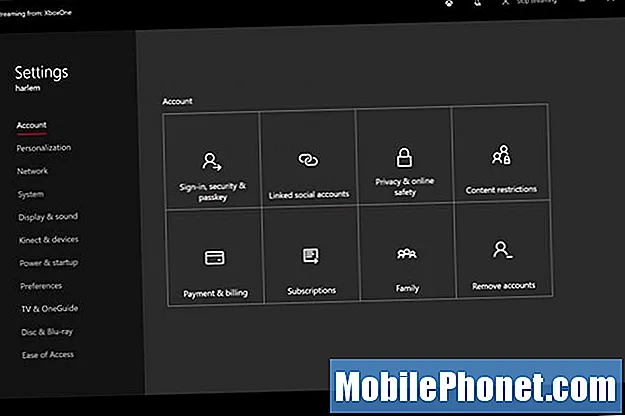
Video Çıkışı menüsü, monitörünüzün veya televizyonunuzun Xbox One'dan hangi çözünürlüğü alacağına ve yenileme hızının ne olduğuna karar vermenizi sağlar.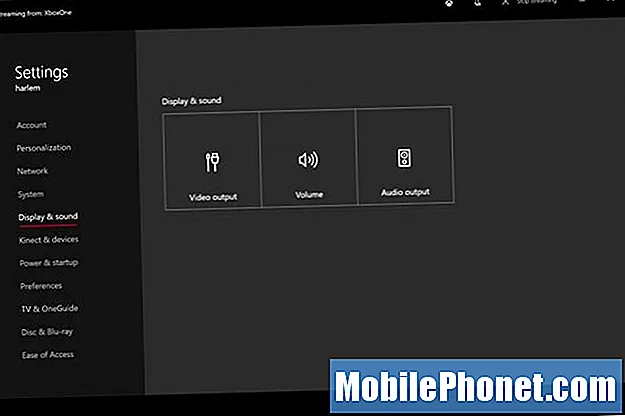
Ayrıca Xbox One'ınıza indirilen bazı uygulamaların etrafındaki sınırları da değiştirebilirsiniz. Gelişmiş Video Ayarları ’ 4K TV ayrıntıları menüsü, 4K video ile ilgili sorunları gidermek için mükemmeldir.